专业的社区
使用Logger通过Burp扩展程序发送的查看请求
最近更新时间:2022年4月6日
阅读时间:2分钟
扩展使您能够添加新功能来Burp Suite的工具或增强现有功能。许多扩展程序修改了您发送的请求,甚至可以生成自己的请求。您可能会发现研究这些请求很有用,尤其是在尝试了解扩展如何工作或对意外行为进行故障排除时。
这代理> HTTP历史记录TAB仅从您的浏览器发送的日志请求,这些请求通过Burp代理。在本教程中,您将学习如何使用记录器标签记录Burp的所有工具和您已安装的任何扩展的请求。
步骤1:使用扩展名发送请求
您首先需要生成一些流量来查看。
使用您有权测试的网站上的扩展。beplay体育能用吗我们将使用https://beplay官网可以赌portswigger-labs.net/,一个故意脆弱的测试域,您也欢迎使用。
出于演示目的,我们已经使用Activescan ++扩展,但是记录器TAB记录Burp Suite中所有工具的流量,因此您也可以使用扩展名来用于手动工具。
步骤2:转到“记录器”选项卡
默认情况下,当您使用Burp的任何工具时记录器标签是实时填充的,就像代理> HTTP历史记录标签。

这列菜单允许您显示或隐藏各种列,您可以使用这些列来对请求进行排序。
笔记
仪表板上的任务,例如扫描和入侵者攻击,也有自己的特定任务记录器标签。您可以通过单击来查看此信息查看详情在仪表板中的任务面板上。
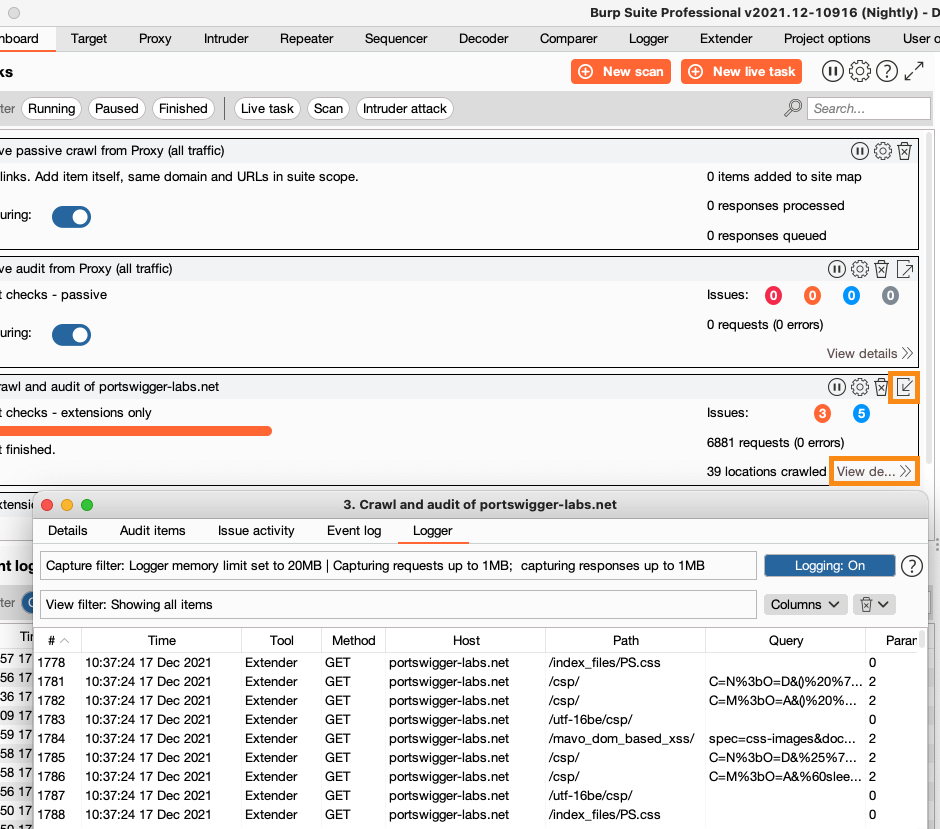
步骤3:过滤“记录器”选项卡
您可以通过单击该请求来过滤显示的请求查看过滤器酒吧。
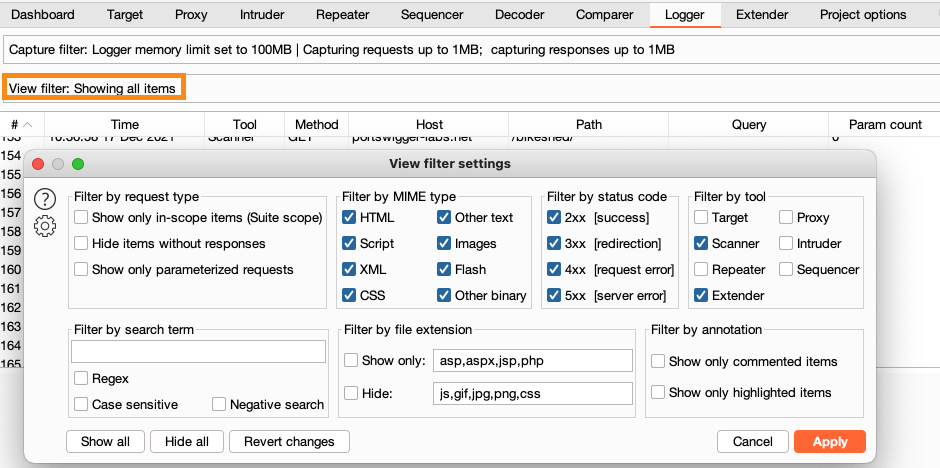
或者,您可以应用捕获过滤器控制哪种请求首先记录下来。
来自工具列,您可以查看每个请求发送的工具。
笔记
如果扩展名从头开始生成了请求,则将其列出扩展器。但是,请注意,在提出该请求的原始工具下列出了任何简单地通过扩展名修改的请求。
在我们的示例中,扩展程序两者都修改了现有请求并生成自己的请求。因此,要查看分机发送的所有请求,您需要确保这两个请求扫描器和扩展器显示了工具。
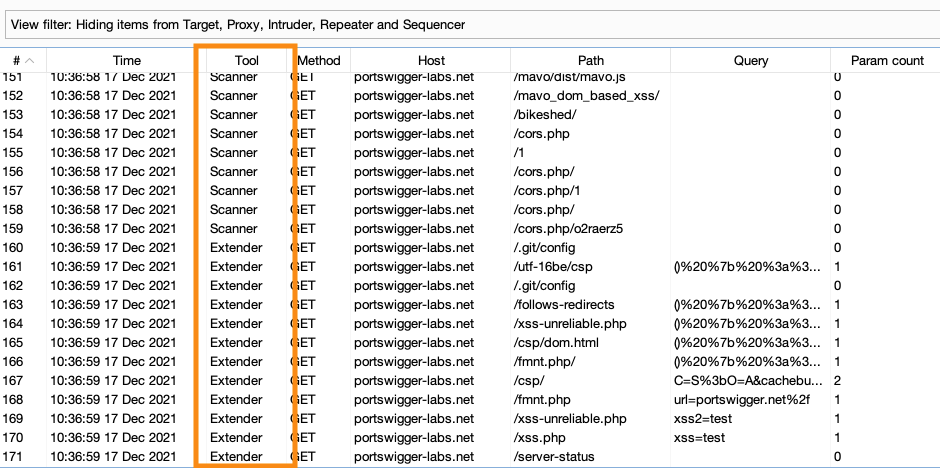
步骤4:查看个人请求
单击特定请求打开消息编辑器,它显示了服务器的请求和响应,就像代理> HTTP历史记录标签。
在窗户的右侧,检查员控制板突出显示了消息的潜在有趣功能。
您还可以右键单击请求,并执行一系列操作将它们发送到其他工具,强调或评论它们,等等。
概括
在本教程中,您学会了如何通过使用该教程来更好地理解扩展的行为记录器选项卡以详细查看这些请求。
